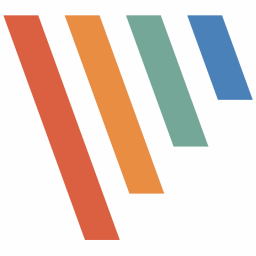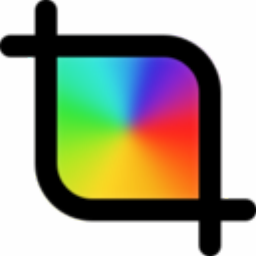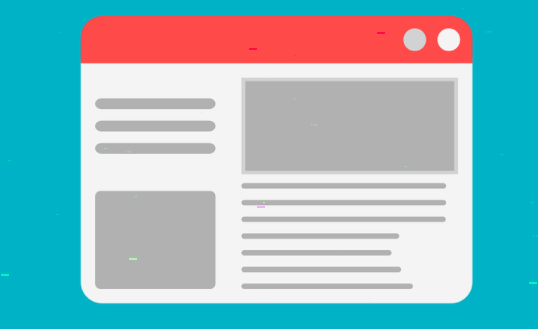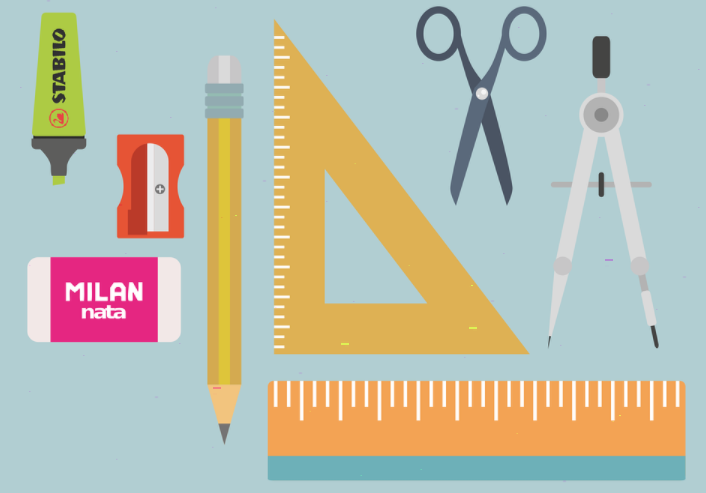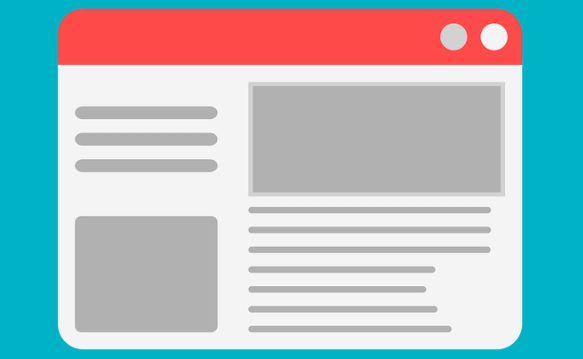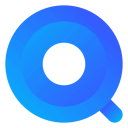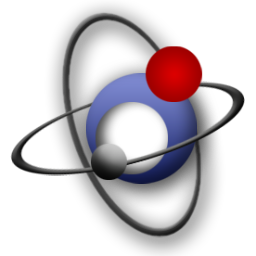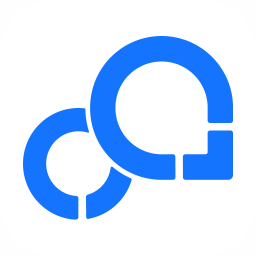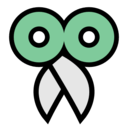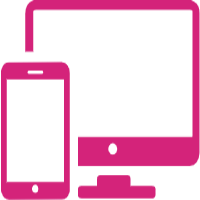ShareX是一款多功能软件,它支持截图,多种截图方式任你选,它能进行屏幕取色、DNS更换、制作二维码、提供尺子测量,软件为用户提供云端服务,支持多设备同步数据,还有更多功能等你来探索。
功能介绍
ShareX功能多到夸张内建有萤幕撷图的功能,还支援圆角方形、椭圆形、三角形、多边形等等的撷取范围,也还有萤幕录影的功能,能将图片输出成动态的 GIF 档案。在萤幕撷图之后有各种动作的设定,有浮水印、边框、注解、复制到剪贴簿、列印图片、存档、另存新档与上传图片,这些功能老实说颇实在的,能有比较广泛的应用。
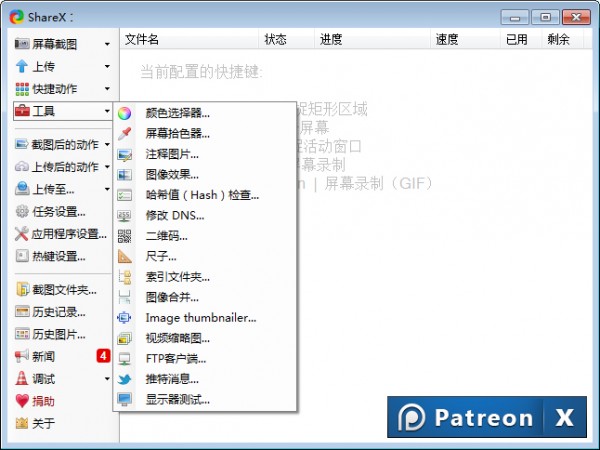
大部分的功能和快捷键都可以自定义。比如说你可以配置成,按下快捷键截图后,自动加上水印(或者其他效果),自动上传到 imgur,然后把可以分享的图片网址自动缩短(是的,你没看错,这货也支持各种网址缩短),然后自动复制链接到剪切板,并同时自动发送 tweet。

除了截图以外,ShareX 还能分享剪切板内的文字,或者上传文件到各种服务。然后,它还有一些其他的功能,感兴趣话可以去安装来慢慢研究。

使用方法
你可以拖放文件到该窗口当前配置的热键:Print Screen:捕捉整个屏幕Alt+Print Screen:捕捉活动窗口Ctrl+Print Screen:捕捉矩形区域Shift+Print Screen:屏幕录制
更新日志
添加缩略图视图模式到主窗口
添加“切换到列表视图”按钮到右键菜单,可用于返回列表视图
点击图像文件缩略图显示全屏图像预览
对于非图像文件,将显示文件图标,单击它们将打开文件
单击缩略图标题将打开URL或文件路径,具体取决于存在哪个URL或文件路径
添加“隐藏缩略图标题”按钮到右键菜单,可以有紧凑的缩略图视图
缩略图顶部的彩色辉光是状态指示器;绿色表示任务正在运行,蓝色表示任务已经完成,红色表示上传失败
可以拖动文件缩略图将文件复制到Windows资源管理器或其他应用程序
添加了默认启用的暗主题支持
如果你不喜欢黑暗主题,你可以从应用程序设置窗口取消勾选“使用黑暗主题”选项,返回到光明主题
“使用暗主题”选项只在主窗口和托盘菜单中启用暗模式。如果你想让所有的窗口都使用黑色主题,请在应用程序设置窗口中选择“实验性黑色主题”选项。为什么我们决定不启用这个选项默认情况下是因为这个选项是通过改变颜色每个控件的属性最黑暗的主题颜色但在Windows窗体控件看起来很糟糕时颜色属性被更改或不完全支持改变控制颜色
增加了对Windows 10 17763或更高版本的黑色标题栏支持(@sylveon)
将“使用白色ShareX图标”选项移至“应用程序设置常规”选项卡
添加图像大小标签到全屏图像查看器
添加select & move注释工具(by @Danielku15)
添加“形状选择后切换到绘图工具”和“形状绘制后切换到选择工具”注释选项(@Danielku15)
添加了放大注释工具
增加了零宽度短网址短
支持向Imgur上传视频(因为Imgur被认为是一个图像目的地,要想向Imgur上传视频文件,必须配置ShareX从“任务设置窗口->上传过滤器”选项卡将mp4文件上传到Imgur)
支持音频在Gfycat视频上传
支持FTP URL路径中的自定义上传器语法
在自定义上传器设置窗口中添加“响应信息”选项卡
当单击“关于窗口更新检查器”标签而不是立即下载更新时,显示更新消息框
如果在启用“早期复制URL”选项时停止上传或失败,则清除剪贴板
为Teknik文件和文本上传器添加过期支持
为屏幕录制添加Intel Quick Sync编码支持,在Intel Sandy Bridge cpu和up上提供硬件H.264编码,在Skylake cpu和up上通过处理器芯片上的专用die提供硬件H.265编码(by @sylveon)
添加了在活动窗口为全屏时禁用通知toast窗口的选项(任务设置窗口->高级选项卡-> DisableNotific ationsOnFullscreen)
添加了在活动窗口全屏时禁用热键的选项(应用程序设置窗口->高级选项卡->禁用热键全屏)
当应用程序设置无法保存时显示气球提示警告(我们添加此通知的主要原因是杀毒软件或Windows 10中的受控文件夹访问功能会在用户不知情的情况下阻止ShareX保存设置)
向谷歌云存储添加“Set public-read ACL on file”选项(by @lucario)
支持通配符在历史窗口文件名过滤器和图像历史窗口搜索
增加随机无歧义的字母数字字符支持文件命名,例如使用:%rna{8}
添加“显示统计数据”按钮到历史记录窗口,显示从历史计算的统计数据
添加刷新按钮到图像效果窗口
添加切片图像效果
为图像水印效果添加随机位置选项
以上就是ShareX的全部内容了,快快收藏IE浏览器中文网站下载更多电脑软件吧!